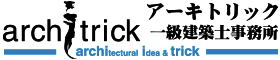店舗の外観イメージってどう作るの?店舗設計に必要な写真合成の作り方

店舗設計をしていると、必ずほしいのが店舗の外観イメージです。
内観イメージなどは3DCGで作るのですが、外観イメージは現状の写真に合わせてつくってあげたほうがイメージしやすいので写真合成になってしまいます。

写真合成の作り方って
難しい技術なんでしょ?
実は、店舗の外観イメージを作る場合はそんなに難しい技術ではありません。
今回は以前、実際に作った居酒屋さんのプレゼン資料から外観イメージの写真合成の作り方を説明できたらと思います。
【自己紹介】

Bさん@アーキトリック
一級建築士 第303020号
耐震診断・耐震改修技術者
アーキトリック一級建築士事務所
設計事務所を18年間(2024年現在)運営している現役の一級建築士です。
店舗や旅館を中心に3桁の案件をこなしてきました。
現在は住宅設計やリノベーションを中心に活動をしています。
設計事務所のブログを始めて2年目で月間25000PVを達成!
住宅に関する悩みを解決すべく、ブログやTwitterで情報発信しています。
「いいね!」や「フォロー」していただけるとうれしいです。ヨロシク(b・ω・d)デス♪
それからコメント欄はこれまで皆さんが経験してきたことを発信する場として使っていただければ幸いです。
役立つ情報をみんなで共有できるような書き込みは大歓迎です。
目次
写真合成を作るソフト環境について
使用ソフト
■Adobe Photoshop CS6
■Adobe Illustrator CS6
■Google Chromeの画像検索
上記のソフトを使っています。かなり古いソフトなのですがまだまだ現役です。
AdobeソフトはAdobe Creative Suite 6 Design&Web Premiumのアカデミック版を購入してインストールしてあります。
アカデミック版の購入には通信教育の専門学校に入学してからの購入で安く手に入ります。
いまはAdobe CC(Creative Cloud)になってしまったため年間ごとソフトの使用料がかかってしまうのですが、
高性能のなので頻繁に使うようであれば購入したいところです。
最新版のAdobe CC(Creative Cloud)を購入するなら学生・教職員個人版の購入サイトがおすすめです↓
■アドバンスクールオンライン
Adobe CC1年間39,980円(税込)
学生や教職員でなくても通信講座を受けるという名目で一時的に学生なり、ソフトを購入できるという仕組みになっています。
※通信講座に課題や学習ノルマはありません。
年間の経費がかかるのがいやなら、中古のAdobeソフトを手に入れるのがおすすめです。
しかしながら、CS6を最後にAdobeがCloud販売にしてしまったためオークションサイトで手に入れるしかないです↓
Yahoo!オークション:Adobe CS6
相場はadobe creative suite 5(6)が69,000円前後とかなり高めで出回っています。
写真合成の作り方
まずは既存のテナントの写真を撮りましょう。
デジカメで最高画質(私のデジカメだとピクセル数が、
3648×2736pixel、ドキュメントサイズが514.77×386.08mm
180pixel/inch程度)で複数枚の写真を撮ります。
既存店舗の看板などを再利用する場合は、既存店舗の写真も素材として撮りましょう。
最終的に写真合成でつくる外観をイメージしつつベースとなる写真を撮ります。
ベースとなる既存写真を作る

既存写真からベースとなる写真を選択してサイズ調整や写真合成をしていきます。
このビルのテナント一階のところに居酒屋を作るのですが…
写真を撮った日はあいにくシャッターが閉まっていたので、後日シャッターの開いている日に写真を撮り、ベースの既存写真にサッシを写真合成していきます。

ベースとなる既存写真ですが、自分の場合はA3サイズ200pixel/inchを基本に写真合成していきます。
※今回はドキュメントサイズ384×400mm 200pixel/inch(3024×3150pixel)で高さを400mmにあわせて200pixel/inchで作成しています。
私の使っているパソコンのスペックの関係でA3サイズ200pixel/inchのサイズぐらいが作業するのにちょうどよいからです。
店舗イメージを考える
ベースとなる既存写真ができたら紙に打ち出します。
どんな雰囲気にしたいのか、手描きでペンやコピックをつかって店舗の外観イメージを作っていきます。
■既存の店舗が和食のおいしい店だったので和風がいいな。木板を張って店を作りサッシは黒塗装したり、ダイノックシートで木目調にしたい
■焼き鳥がおいしいかったので、ニオイが店の外に広がるように開口部をつけたい
■調理場や飾り棚の側面が見えないようにサッシをある程度、つぶして壁は作りたい
■壁は漆喰かジョリパッドで仕上げたい
など、手描きでイメージを膨らませて作っていきます。
※平面図もある程度想定して考えるとよりリアルな写真合成となります。
既存写真に下地を作りこむ

手描きである程度、店舗の外観イメージができたら実際のベースとなる既存写真にPhotoshopで下地を作っていきます。
この下地を作る作業ですが、いきなりテクスチャーをはって色調整で立体感を出しても後の修正作業が大変になるので、
私は張りたいテクスチャーに似ている色で立体的な下地を作ります。
その後でテクスチャーはレイヤーの「描画モード」を変更して下地の上から貼り付けていきます。
下地を立体的にするにはグラデーションや色の明暗など工夫して作成します。こればかりは数をこなして慣れが必要です。
下地にテクスチャーを貼り色調整

下地ができたらテクスチャーを貼り付けていきます。
「描画モード」でうまく色が出ない場合はその部分を選択して「新規調整レイヤー」を作りマスクをかけて色調整していきます。
私の場合、木目素材などのテクスチャーはシームレスで使えるように加工してから種類ごとにまとめてあります。
初めての方はメーカーの出しているホームページや無料の素材サイトからダウンロードするのがおすすめです。
おすすめ木目素材のダウンロードサイト↓
■AICAのメラミン化粧板
■建築パース.com
店舗サインや照明などを貼り付ける

既存の店舗からの看板写真やサイン、ロゴなどを写真合成します。
建て看板などGoogle Chromeの画像検索で取り込みたい画像を探して取り込んであります。なかなかパースに合わない場合は3DCGでモデリングしたものを合成する場合もあります。
看板灯などのスポットライトですが、照明器具メーカーのカタログ写真などを切り取って利用しています。
Google Chromeの画像検索で「照明器具 スポット 外部」などで検索するとたくさん素材はあるのでパースに合いそうなものを選びましょう。
ここまでできれば後は仕上げです。
店内や明かり、陰影をつけて仕上げる

スポットライトの明かりや店内の雰囲気、陰影などを描きます。
夕方のイメージにしたい場合などは空の色も変更したいところですが、今回はめんどくさかったのでやめておきますw
店内のイメージ写真は既存店舗からとってあります。
平面図を見ながらGoogle Chromeの画像検索で適当な飲食店や居酒屋の写真をサッシのガラス部分に写りこませます。
ガラス部分のマスクを作って描画モードがハードライト不透明度70%ぐらいにしてあると思います。
これで店の外観イメージの完成です。
まとめ
写真合成の作り方は以下のポイントに注意しながら作業を行えば早く作れるようになると思います。
①既存写真に下地を作りこむ
②テクスチャーをストックする
③Google Chromeの画像検索の利用
①店舗設計の場合、テクスチャーなどの修正作業が多いので下地となる立体の写真合成を作ってからテクスチャーを貼り付ける作業手順の方がいいと思います。
②よく使うテクスチャーなどはシームレスに利用できるように加工して種類ごとストックしておくと次回の作業に役立ちます。
③Google Chromeの画像検索をうまく利用して合成したい素材を探せれば、後は切抜いて貼り付けるだけです。
ここまで読んでくれたあなたに
写真合成の作り方を手っ取り速く習得するためには生データーを研究するのが一番です。
自分は教えてくれる人がいなかったので独学で写真合成は習得したのですが、
幸いなことに過去のPhotoshop生データは豊富にあったので、どのように作られているのかを知るのにはとても役に立ちました。
やはり、生データで研究するのが一番だと思うので、下記に生データのダウンロードサイトを張っておきます。
興味がある人はダウンロードして研究してみてください。
ダウンロードサイトは下記になります↓
■ふる里梅吉_外観レタッチ.zip
※データが重いためダウンロード期間は2020年6月1日~6月30日までとさせてください。
(希望があればダウンロード再開します。コメント欄で教えてください!)
※ざっくりとした説明になってしまいましたが、コメントいただければできる限り詳しく説明します。
この記事が役に立った、面白かったという方はコメントしてくださいね。
また、FacebookやTwitterでみなさんのお役にたてる情報発信しています!
「いいね!」や「フォロー」していただけるとうれしいです。ヨロシク(b・ω・d)デス♪
アーキトリック一級建築士事務所